Cómo imprimir en blanco y negro en Mac
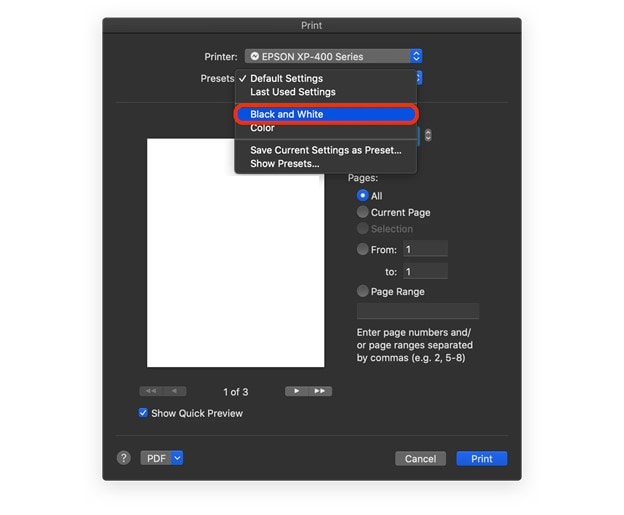

Muchas impresoras que se utilizan con Mac admiten la impresión en blanco y negro o en escala de grises. La impresión en blanco y negro puede proporcionar una manera fácil de aumentar el contraste de los documentos, pero también le permite reducir la cantidad de tinta de color utilizada al imprimir un documento, artículo o página web.
La impresión en blanco y negro en una Mac es bastante fácil, pero la función a veces se oculta en una configuración de impresión, según la impresora que esté configurada para usar una Mac y el controlador de impresora que se use. Cubriremos dos formas de imprimir en blanco y negro en una Mac.
Tenga en cuenta que el método de impresión en blanco y negro que está disponible para su Mac generalmente depende de la impresora que esté utilizando y de si la impresora admite la impresión en blanco y negro directamente. Algunas impresoras no admiten la impresión en blanco y negro.
Cómo imprimir en blanco y negro en una Mac
Algunas impresoras facilitan la impresión en blanco y negro. Si va a imprimir un archivo e inmediatamente ve un cuadro de cambio «Blanco y negro», márquelo para imprimir solo en blanco y negro. De lo contrario, aquí le mostramos cómo imprimir en blanco y negro en una Mac.
- Desde el archivo, documento, página web o artículo que desea imprimir, vaya al menú «Archivo» y elija «Imprimir» como de costumbre.
- En la pantalla de opciones de impresión, elija «Mostrar detalles» para ver más información sobre las opciones de impresión.
- Opción de impresión en blanco y negro 1: si está disponible, seleccione una casilla de verificación junto a «Blanco y negro»
- Opción de impresión en blanco y negro 2: busque opciones de impresión en negro / gris
- Arrastre hacia abajo el menú de opciones y elija «Tipo / calidad de papel».
- Ahora haga clic en el texto pequeño «Opciones de color» y junto a Color seleccione «Escala de grises»
- Opcionalmente, elija «Solo tinta negra» junto al Modo de escala de grises.
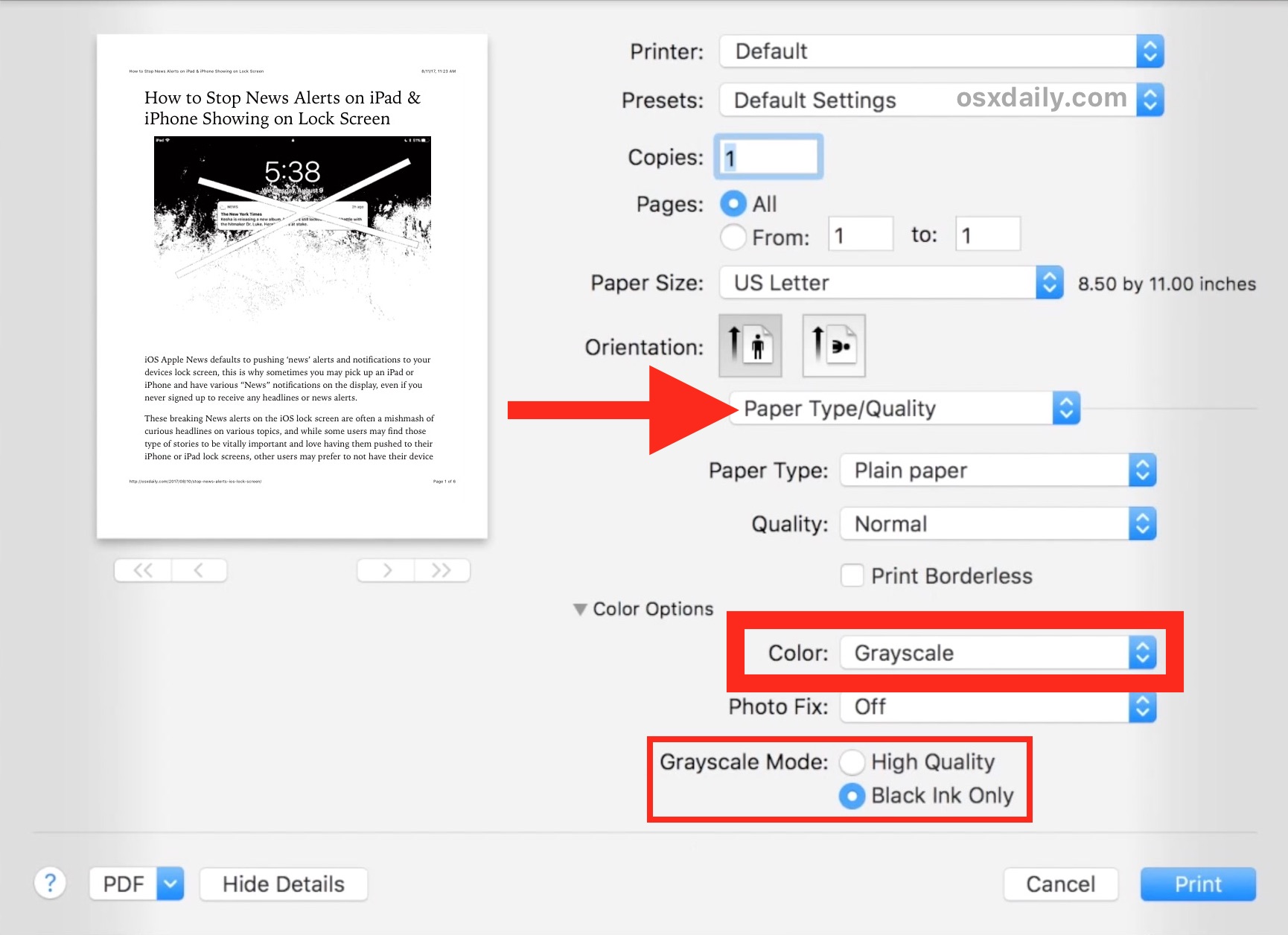
Se puede utilizar para imprimir en blanco y negro o en escala de grises en muchas impresoras.
A veces, las opciones de blanco y negro estarán en «Opciones de color» como Mono o «Solo cartucho negro», y el idioma puede diferir ligeramente según la impresora, los controladores de impresora y la versión de Mac OS utilizada.
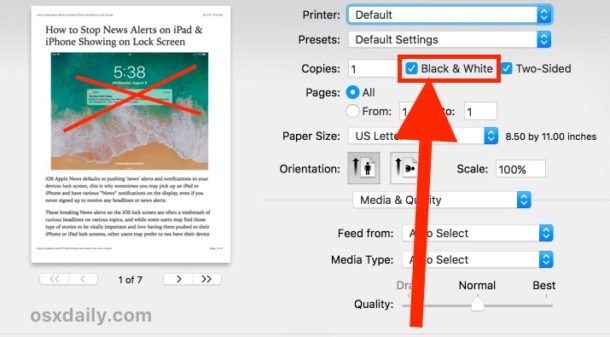
Este es un buen truco para imprimir en general, pero es especialmente útil cuando se intenta conservar la tinta al imprimir páginas web o artículos que no se benefician realmente del uso de tinta de color.
¿Hay opciones para imprimir en escala de grises o en blanco y negro en su Mac?
Si la impresora no admite la impresión en blanco y negro, no tendrá opciones de impresión en blanco y negro.
Si desea imprimir en blanco y negro o en escala de grises en una Mac, pero la opción no aparece en la ventana Imprimir, aún sabe que su impresora admite la impresión en escala de grises y / o en blanco y negro, es posible que deba realizar algunas tareas básicas. pasos de solución de problemas. Por lo general, esto significa restablecer el sistema de impresión en Mac OS o eliminar la impresora, actualizar el controlador y luego agregar la impresora nuevamente.
- Elimine y agregue la impresora nuevamente desde las opciones de Impresora en Preferencias del sistema
- Restablezca el sistema de impresión en Mac OS; también eliminará la impresora y deberá agregarla nuevamente
También es posible que deba descargar controladores nuevos o actualizados para su impresora, según la impresora y el fabricante de la impresora.
Esto solo funciona en una impresora que acepte imprimir en escala de grises o en blanco y negro, no puede forzar a una impresora que no tiene esa función a tener de repente una capacidad que no admite. Dicho esto, otra opción sería convertir un documento a blanco y negro o escala de grises y luego imprimirlo (incluso a través de una impresora que no admite directamente la impresión en blanco y negro) y eso podría funcionar, pero este es un tema para otro. correo.
